Recenzja Rainbow Six Extraction: Dogłębne spojrzenie na nową grę Ubisoft
Recenzja Rainbow Six Extraction Bardzo oczekiwana gra firmy Ubisoft, Rainbow Six Extraction, w końcu nadeszła, a fani gatunku taktycznych strzelanek …
Przeczytaj artykuł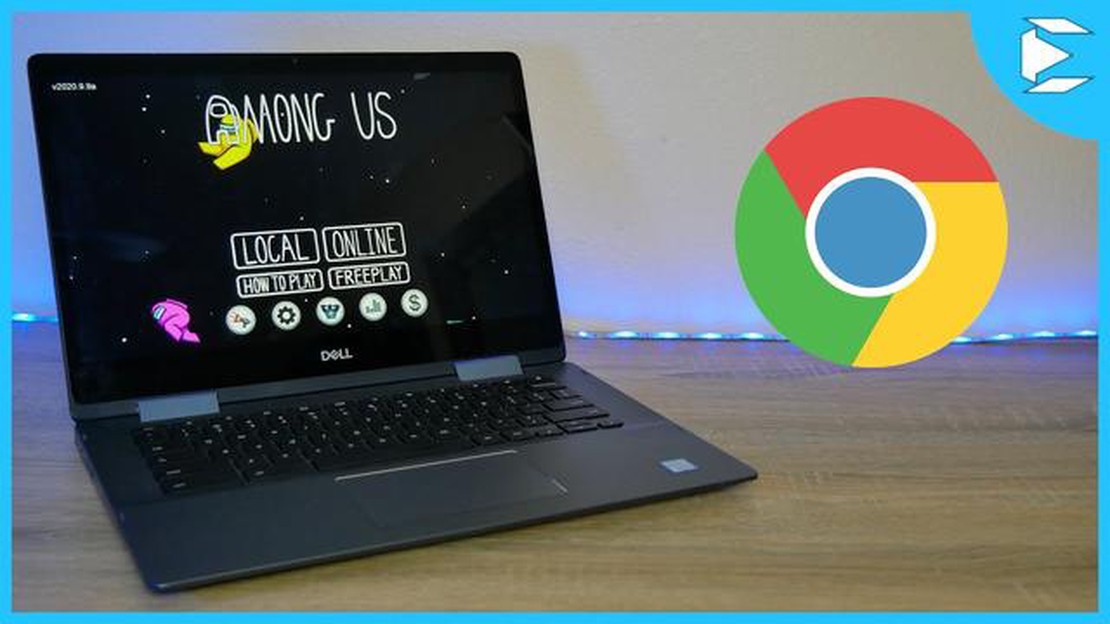
Among Us stało się jedną z najpopularniejszych gier online dla wielu graczy i nic dziwnego, dlaczego. Dzięki prostej, ale wciągającej rozgrywce, jest to gra, którą mogą cieszyć się gracze w każdym wieku i na każdym poziomie umiejętności. Jeśli jesteś użytkownikiem Chromebooka i chcesz dołączyć do zabawy, mamy dla ciebie rozwiązanie. W tym artykule przeprowadzimy cię przez proces grania w Among Us na Chromebooku.
Krok 1: Zainstaluj aplikację na Androida
Pierwszą rzeczą, którą musisz zrobić, jest zainstalowanie aplikacji Among Us na Chromebooku. Ponieważ Chromebooki mogą teraz uruchamiać aplikacje na Androida, możesz łatwo znaleźć i zainstalować grę ze Sklepu Google Play. Wystarczy otworzyć aplikację Sklep Play, wyszukać “Among Us” i kliknąć “Zainstaluj”. Po zakończeniu instalacji gra będzie gotowa do uruchomienia.
*Uwaga: Jeśli korzystasz z Chromebooka, który nie obsługuje aplikacji na Androida, nadal możesz grać w Among Us na swoim Chromebooku, wykonując czynności opisane w naszym przewodniku.
Krok 2: Konfiguracja konta
Zanim zaczniesz grać w Among Us, musisz założyć konto. Można to zrobić, tworząc nowe konto lub logując się na istniejące. Wystarczy otworzyć aplikację i postępować zgodnie z instrukcjami, aby utworzyć konto. Po zalogowaniu będziesz mieć dostęp do wszystkich funkcji gry i będziesz mógł dołączać do lobby lub je tworzyć.
Krok 3: Dołącz lub stwórz lobby
Po zalogowaniu możesz rozpocząć grę, dołączając lub tworząc lobby. Jeśli chcesz dołączyć do istniejącej gry, po prostu kliknij “Znajdź grę” i wybierz lobby, które pasuje do twoich preferencji. Jeśli wolisz grać ze znajomymi, możesz utworzyć własne lobby, klikając “Utwórz grę” i ustawiając ustawienia gry według własnych upodobań. Nie zapomnij podzielić się kodem lobby ze znajomymi, aby mogli dołączyć.
Krok 4: Poznaj podstawy rozgrywki
Among Us to gra polegająca na oszustwie i dedukcji, dlatego ważne jest, aby zrozumieć podstawową mechanikę przed rozpoczęciem rozgrywki. Akcja gry rozgrywa się na statku kosmicznym, gdzie grupa członków załogi musi wykonywać zadania, jednocześnie próbując zidentyfikować wśród nich oszustów. Oszuści z kolei muszą wyeliminować członków załogi, nie dając się przy tym złapać. Zapoznaj się z zadaniami, opcjami sabotażu i sposobami identyfikacji oszusta, aby zwiększyć swoje szanse na przetrwanie.
Krok 5: Komunikuj się i baw
W grze Among Us najważniejsza jest komunikacja i praca zespołowa. Niezależnie od tego, czy jesteś członkiem załogi, czy oszustem, skuteczna komunikacja jest kluczem do wygrania gry. Korzystaj z opcji czatu w grze lub czatu głosowego, aby omawiać strategie, dzielić się informacjami i bronić się. Pamiętaj, aby dobrze się bawić i cieszyć grą ze znajomymi lub innymi graczami. W końcu Among Us najlepiej smakuje, gdy się śmiejecie, oskarżacie i próbujecie się nawzajem przechytrzyć.
Teraz, gdy już wiesz, jak grać w Among Us na Chromebooku, czas zebrać znajomych, opracować strategię i przygotować się na ekscytującą przygodę w kosmosie. Powodzenia!
Czytaj także: Evil West Review: Odsłaniając mroczne sekrety Dzikiego Zachodu
Jeśli posiadasz Chromebooka i chcesz dołączyć do popularnej gry wieloosobowej Among Us, masz szczęście! Wykonaj te proste kroki, aby rozpocząć grę w Among Us na Chromebooku:
Granie w Among Us na Chromebooku to zabawny i ekscytujący sposób na cieszenie się tą popularną grą wieloosobową. Niezależnie od tego, czy jesteś członkiem załogi próbującym wykonać zadania, czy oszustem próbującym oszukać i wyeliminować innych graczy, gra oferuje wiele godzin ekscytującej rozgrywki. Chwyć więc swojego Chromebooka i zanurz się wśród załogi w Among Us!
Granie w Among Us na Chromebooku wymaga zainstalowania aplikacji na Androida. Wykonaj poniższe kroki, aby włączyć aplikacje Android na Chromebooku:
Po włączeniu Sklepu Google Play na Chromebooku możesz wyszukać i zainstalować aplikację Among Us. Wystarczy otworzyć Sklep Play, wyszukać “Among Us” i kliknąć przycisk “Zainstaluj”. Aplikacja zostanie pobrana i zainstalowana na Chromebooku.
Teraz, po pomyślnym zainstalowaniu Among Us na Chromebooku, możesz przejść do następnego kroku i rozpocząć grę!
Po skonfigurowaniu Sklepu Google Play na Chromebooku, możesz pobrać Among Us. Wykonaj poniższe kroki, aby zainstalować grę:
Czytaj także: Przewodnik po parasolu Kagury w Mobile Legends: Jak używać parasola Kagury?
Po zakończeniu pobierania możesz znaleźć grę Among Us w programie uruchamiającym aplikacje na Chromebooku. Wystarczy kliknąć ikonę gry, aby ją uruchomić i rozpocząć zabawę!
Uwaga: Jeśli nie możesz znaleźć gry Among Us w sklepie Google Play, może ona nie być kompatybilna z twoim konkretnym modelem Chromebooka. Upewnij się, że sprawdziłeś wymagania systemowe i kompatybilność przed próbą pobrania gry.
Konfiguracja sterowania w Among Us na Chromebooku jest ważnym krokiem zapewniającym płynną rozgrywkę. Wykonaj te proste kroki, aby dostosować sterowanie do swoich preferencji:
Dostosowując sterowanie, możesz zoptymalizować swoje wrażenia z gry i mieć lepszą kontrolę nad swoją postacią w Among Us na Chromebooku.
Tak, możesz grać w Among Us na Chromebooku. Istnieje kilka różnych metod, których możesz użyć, aby zagrać w grę na swoim urządzeniu.
Wymagania systemowe do gry w Among Us na Chromebooku są stosunkowo niskie. Potrzebny będzie Chromebook z procesorem Intel Core i5 lub nowszym, 4 GB pamięci RAM i co najmniej 1 GB wolnej przestrzeni dyskowej. Zalecane jest również posiadanie stabilnego połączenia internetowego.
Tak, możesz grać w Among Us na Chromebooku bez korzystania z emulatora Androida. Jedną z metod jest skorzystanie z funkcji Linux (Beta) na Chromebooku i zainstalowanie gry Among Us za pośrednictwem platformy Steam dla systemu Linux.
Możesz grać w Among Us na Chromebooku za pomocą emulatora Androida, pobierając i instalując aplikację emulatora Androida ze sklepu Google Play, taką jak Bluestacks lub ARC Welder. Po zainstalowaniu emulatora możesz wyszukać i zainstalować Among Us za pośrednictwem emulatora i rozpocząć grę.
Gra w Among Us na Chromebooku jest możliwa, ale mogą wystąpić pewne ograniczenia lub problemy. Na przykład, niektóre Chromebooki mogą nie mieć wymagań sprzętowych niezbędnych do płynnego uruchomienia gry i mogą wystąpić opóźnienia lub problemy z wydajnością. Ponadto nie wszystkie funkcje lub aktualizacje gry mogą być dostępne w wersji na Chromebooka.
Tak, istnieje kilka wskazówek, które można zastosować, aby zoptymalizować wydajność gry Among Us na Chromebooku. Po pierwsze, upewnij się, że masz zainstalowaną najnowszą wersję Chrome OS i gry. Zamknij wszystkie niepotrzebne aplikacje lub karty działające w tle, aby zwolnić zasoby systemowe. Obniż ustawienia graficzne w grze, aby poprawić wydajność. Spróbuj również grać w grę przy stabilnym połączeniu internetowym, aby zminimalizować opóźnienia.
To, czy możesz grać w Among Us na szkolnym Chromebooku, zależy od konkretnych zasad i ograniczeń określonych przez twoją szkołę. Niektóre szkoły mogą mieć ścisłe ograniczenia dotyczące instalacji aplikacji i gier, podczas gdy inne mogą pozwalać na większą swobodę. Najlepiej skontaktować się ze szkolnym działem IT lub zapoznać się ze szkolnymi wytycznymi dotyczącymi korzystania z osobistych aplikacji i gier na Chromebooku.
Recenzja Rainbow Six Extraction Bardzo oczekiwana gra firmy Ubisoft, Rainbow Six Extraction, w końcu nadeszła, a fani gatunku taktycznych strzelanek …
Przeczytaj artykułJak utworzyć nazwę wyświetlaną w Roblox? Jeśli jesteś fanem popularnej gry online Roblox, wiesz, jak ważne jest posiadanie unikalnej i kreatywnej …
Przeczytaj artykułIle lat ma Call Of Duty Advanced Warfare? Jeśli jesteś fanem strzelanek pierwszoosobowych, prawdopodobnie słyszałeś o słynnej serii Call of Duty. Call …
Przeczytaj artykułJak zrobić doniczkę w Minecrafcie? Witamy w naszym przewodniku krok po kroku, jak zrobić doniczkę w grze Minecraft. Doniczki to dekoracyjne bloki, …
Przeczytaj artykułJak wyłączyć szybki czat w Among Us? Jeśli jesteś fanem popularnej gry Among Us, być może zauważyłeś, że szybki czat jest domyślną funkcją, która …
Przeczytaj artykułDlaczego Genshin Impact jest tak opóźniony? Genshin Impact to niezwykle popularna fabularna gra akcji, która szturmem podbiła świat gier. Dzięki …
Przeczytaj artykuł